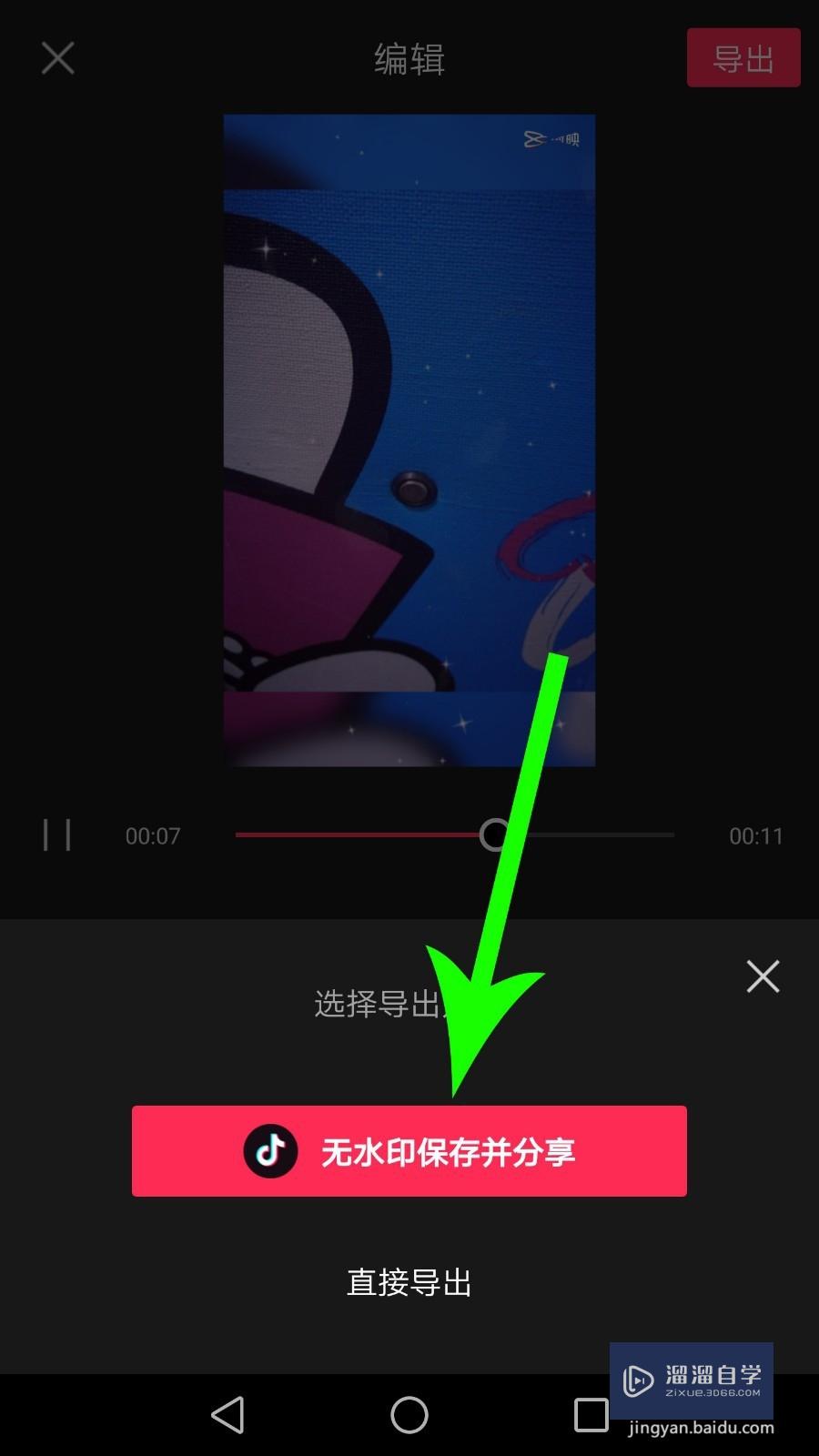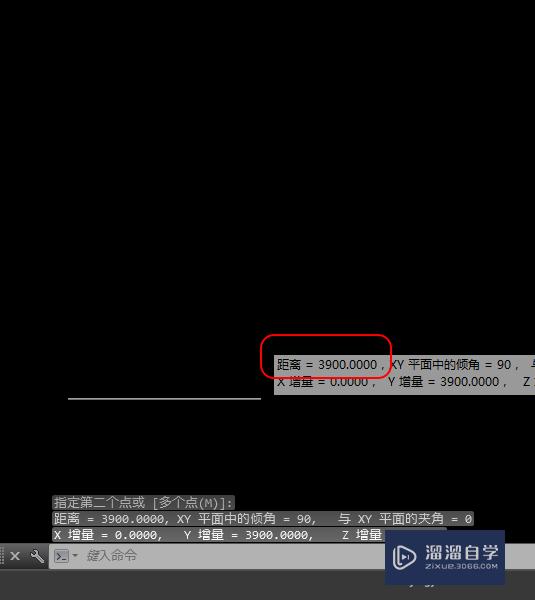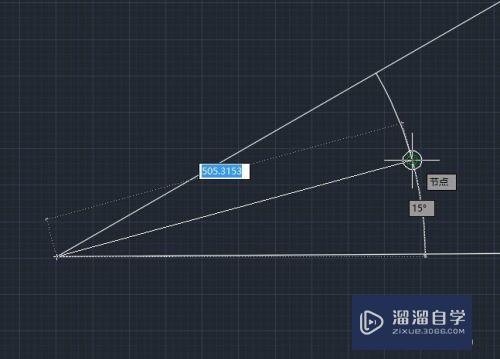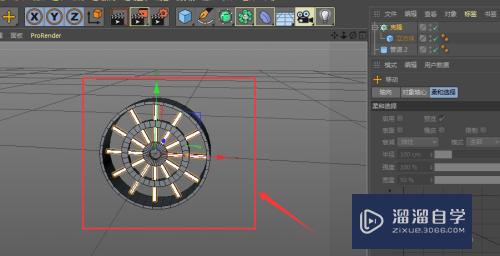PS怎么利用蒙版抠图(ps利用蒙版抠图教程)优质
在PS中。抠图的方式很多。大部分小伙伴只掌握一两种。但遇到一些特殊的图形就会遭遇困境。所以多掌握几种抠图技巧对于我们以后的工作非常有帮助。今天小渲就来教大家。怎么利用PS蒙版来进行抠图。
想要更深入的了解“PS”可以点击免费试听云渲染农场课程>>
工具/软件
硬件型号:华硕无畏15
系统版本:Windows7
所需软件:PS CS6
方法/步骤
第1步
首先我们先把两张图片放到ps软件中。然后我们打开它。打开之后我们添加蒙版。然后在选择画笔工具。在确定两个都选择后。我们在设置前后背景色。前面黑色。后面是白色。
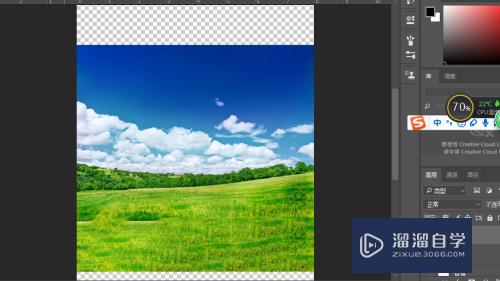

第2步
然后我们就可以用画笔在画布上随便画一下。要记住一定要把框框放在蒙版上才可以。然后蒙版上出现两个黑色的图案。这个就是我们用画笔画出来的了。然后当我们画出多余的部分的时候。我们怎么还原呢。可以前后背景图。把白色的放前面。黑色的放后面。就可以返回了。
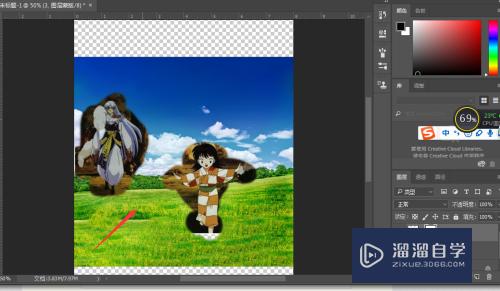
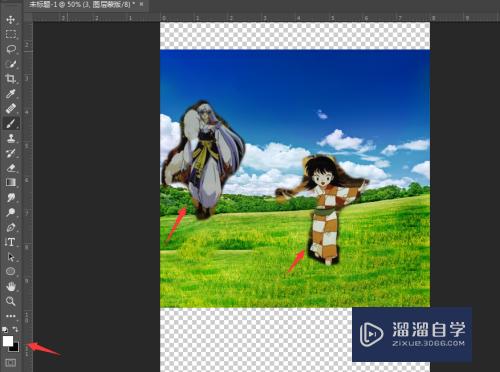
第3步
然后这个图就抠出来了。我们在用画笔慢慢的去修复。把多余的地方修好就完成了。之后点击导出到文件。选择桌面就可以保存了。
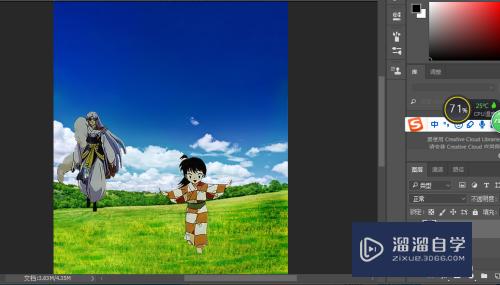
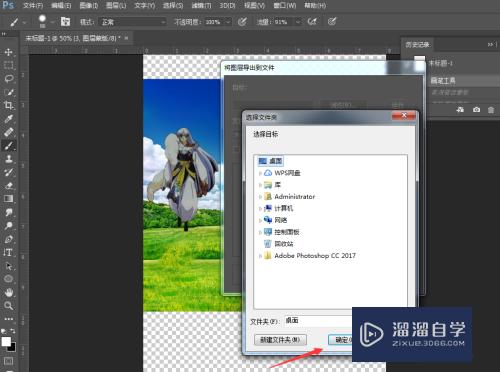
以上关于“PS怎么利用蒙版抠图(ps利用蒙版抠图教程)”的内容小渲今天就介绍到这里。希望这篇文章能够帮助到小伙伴们解决问题。如果觉得教程不详细的话。可以在本站搜索相关的教程学习哦!
更多精选教程文章推荐
以上是由资深渲染大师 小渲 整理编辑的,如果觉得对你有帮助,可以收藏或分享给身边的人
本文标题:PS怎么利用蒙版抠图(ps利用蒙版抠图教程)
本文地址:http://www.hszkedu.com/69466.html ,转载请注明来源:云渲染教程网
友情提示:本站内容均为网友发布,并不代表本站立场,如果本站的信息无意侵犯了您的版权,请联系我们及时处理,分享目的仅供大家学习与参考,不代表云渲染农场的立场!
本文地址:http://www.hszkedu.com/69466.html ,转载请注明来源:云渲染教程网
友情提示:本站内容均为网友发布,并不代表本站立场,如果本站的信息无意侵犯了您的版权,请联系我们及时处理,分享目的仅供大家学习与参考,不代表云渲染农场的立场!